
Pejabat tidak boleh diaktifkan Sebab dan penyelesaian: 1. Kaedah sambungan rangkaian atau rangkaian salah, anda perlu menukar rangkaian dan mengemas kini Office 2. Maklumat akaun Microsoft tidak betul, gunakan alat Microsoft untuk memperbaikinya; tidak menyahpasang semua perisian Office dan kemudian mulakan semula Pasang, anda boleh cuba menyahpasang dan memasang semula 4. F10 untuk memulihkan tetapan kilang 5. Hubungi perkhidmatan pelanggan Microsoft Office untuk mendapatkan bantuan;

Persekitaran pengendalian tutorial ini: sistem windows10, versi office2021, komputer DELL G3.
Office merujuk kepada Microsoft Office, iaitu perisian pejabat yang biasa digunakan termasuk word, excel, powerpoint, outlook, dsb. Walau bagaimanapun, sesetengah rakan tidak dapat mengaktifkan Office Hari ini saya telah membawakan anda tutorial yang berkaitan, saya harap ia akan membantu anda.
Apabila pengaktifan Office anda gagal, anda boleh mencuba penyelesaian berikut:
Tukar rangkaian dan kemas kini Office
Sila cuba tetapkan semula rangkaian atau tukar kaedah sambungan rangkaian (seperti hotspot mudah alih, USB ke rangkaian berwayar, dan lain-lain).
Tetapkan semula kaedah rangkaian: Ikon Windows > Tetapkan semula rangkaian, dan pastikan anda menyimpan kata laluan yang berkaitan untuk sambungan rangkaian sebelumnya sebelum menetapkan semula.
Sila semak sama ada zon waktu, tarikh dan masa komputer anda adalah betul.
Kemas kini Pejabat.
Di bawah keadaan rangkaian biasa, buka PPT (Word atau Excel), Fail > Pilihan kemas kini, klik Kemas Kini Sekarang, kemas kini versi Office dan cuba semula langkah pengaktifan.
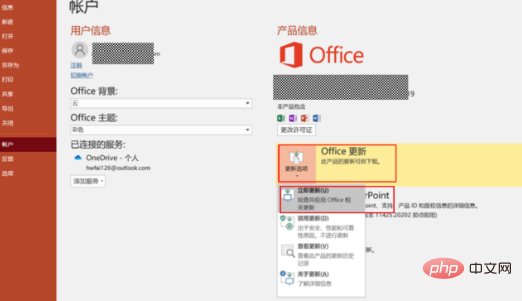
Gunakan alatan Microsoft untuk membaiki
Sila pastikan akaun Microsoft semasa ialah akaun yang digunakan untuk mengaktifkan Office buat kali pertama dan pastikan maklumat akaun Microsoft adalah betul.
Muat turun, simpan dan aktifkan alat pembaikan
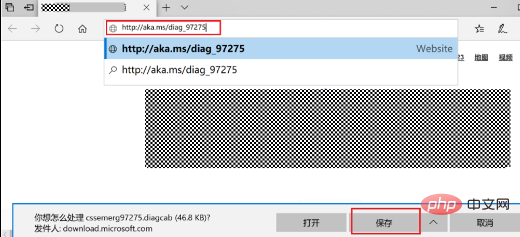
Klik dua kali untuk menjalankan alat selepas muat turun selesai.
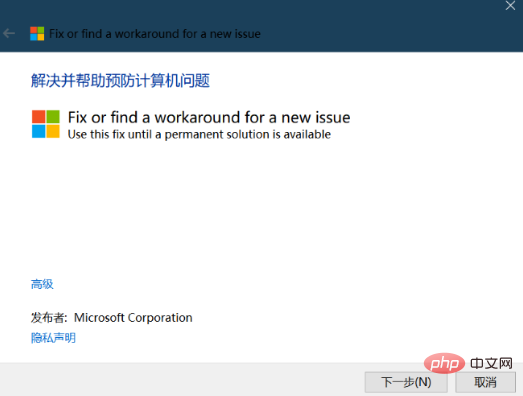
Selepas menyelesaikan pembaikan mengikut gesaan, klik Tutup dan cuba lagi untuk terus mengaktifkan Office.
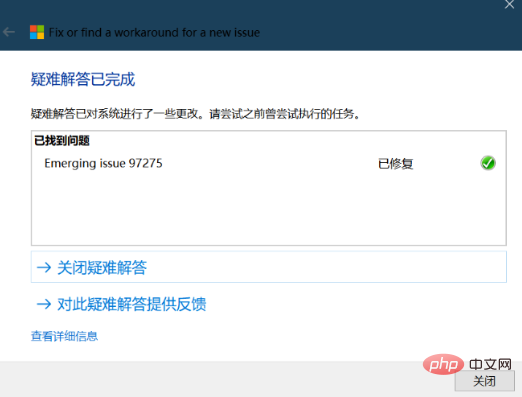
Nyahpasang semua perisian Office dan pasang semula
Sila nyahpasang semua versi Office dahulu, masukkan Panel Kawalan dalam kotak carian Cortana pada bar tugas dan bukanya. Dalam Program Panel Kawalan > Nyahpasang antara muka Program. Seperti yang ditunjukkan di bawah:
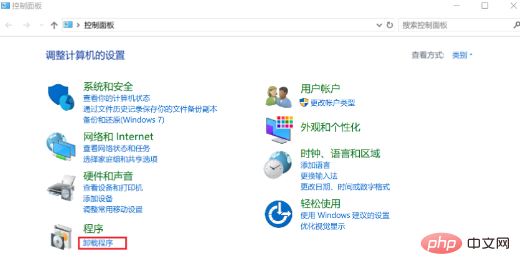
Dalam kotak carian Program dan Ciri (sudut kanan atas), cari perkataan Office. Jika terdapat berbilang versi yang dipasang, pilih satu demi satu, klik kanan produk Office yang ingin anda padamkan dan pilih Nyahpasang. Seperti yang ditunjukkan di bawah:
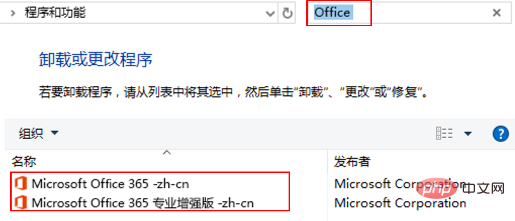
Jika anda tidak menemui sebarang produk Office dalam Program dan Ciri, sila ikuti langkah di bawah: Masukkan Aplikasi dan Ciri dalam bar carian Cortana di sudut kiri bawah bar tugas untuk memasuki antara muka berikut , masukkan Office dalam senarai , klik untuk menyahpasang aplikasi yang berkaitan.
Windows10:
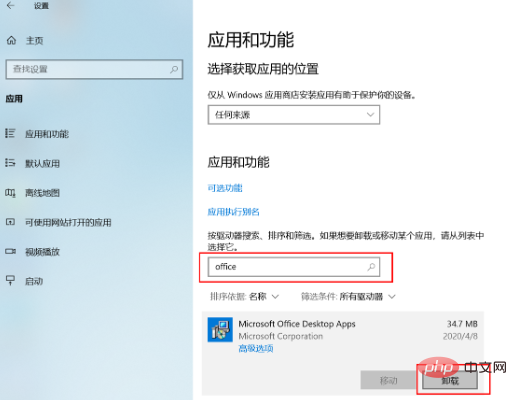
Windows11:
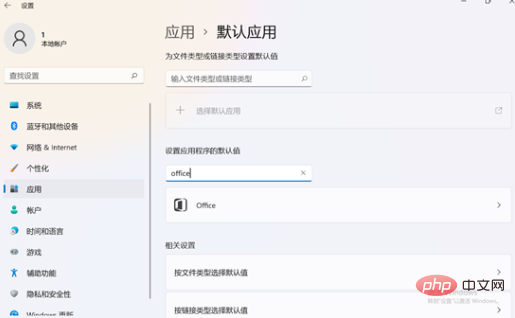
Muat turun dan pasang pemasang dalam talian versi awam Office Home dan Student Edition (2019 atau 2021), dan kemudian cuba aktifkan Office semula.
F10 Pulihkan Tetapan Kilang
Sambungkan komputer ke bekalan kuasa, tekan lama atau ketik kekunci F10 apabila menghidupkan komputer untuk memasuki antara muka tetapan semula kilang sistem. Selepas pemulihan selesai, sila log masuk semula dengan akaun Microsoft yang betul yang digunakan untuk mengaktifkan Office buat kali pertama dan mengaktifkannya secara automatik.
Selepas sistem F10 dipulihkan kepada tetapan kilang, untuk log masuk semula ke sistem menggunakan komponen Office, anda perlu log masuk dahulu dengan akaun Microsoft yang mengaktifkan komponen Office, Office Untuk membolehkan komponen itu diaktifkan semula atau digunakan, sila pastikan anda mengingati akaun Microsoft dan kata laluan anda yang mengaktifkan komponen Office untuk komputer ini.
Antara muka operasi fungsi F10 versi berbeza mungkin sedikit berbeza. Sila beroperasi mengikut gesaan antara muka sebenar.
Pemulihan kilang sistem akan memadamkan data dalam pemacu C (juga termasuk fail peribadi seperti fail desktop, muat turun, dokumen, dll.), dan fail dalam huruf pemacu lain akan dikekalkan fail peribadi dalam pemacu C.
Hubungi perkhidmatan pelanggan Microsoft Office untuk mendapatkan bantuan
Atas ialah kandungan terperinci Mengapa pejabat tidak boleh diaktifkan?. Untuk maklumat lanjut, sila ikut artikel berkaitan lain di laman web China PHP!
 Apakah perisian pejabat
Apakah perisian pejabat
 Aktifkan nombor qq
Aktifkan nombor qq
 Bagaimana untuk mendaftar di Matcha Exchange
Bagaimana untuk mendaftar di Matcha Exchange
 Bagaimana untuk melaksanakan fon warna dalam css
Bagaimana untuk melaksanakan fon warna dalam css
 Harga pasaran mata wang riak hari ini
Harga pasaran mata wang riak hari ini
 Konfigurasi pembolehubah persekitaran python
Konfigurasi pembolehubah persekitaran python
 teknologi pengkomputeran awan
teknologi pengkomputeran awan
 Bagaimana untuk menyelesaikan synrax yang tidak sah
Bagaimana untuk menyelesaikan synrax yang tidak sah




